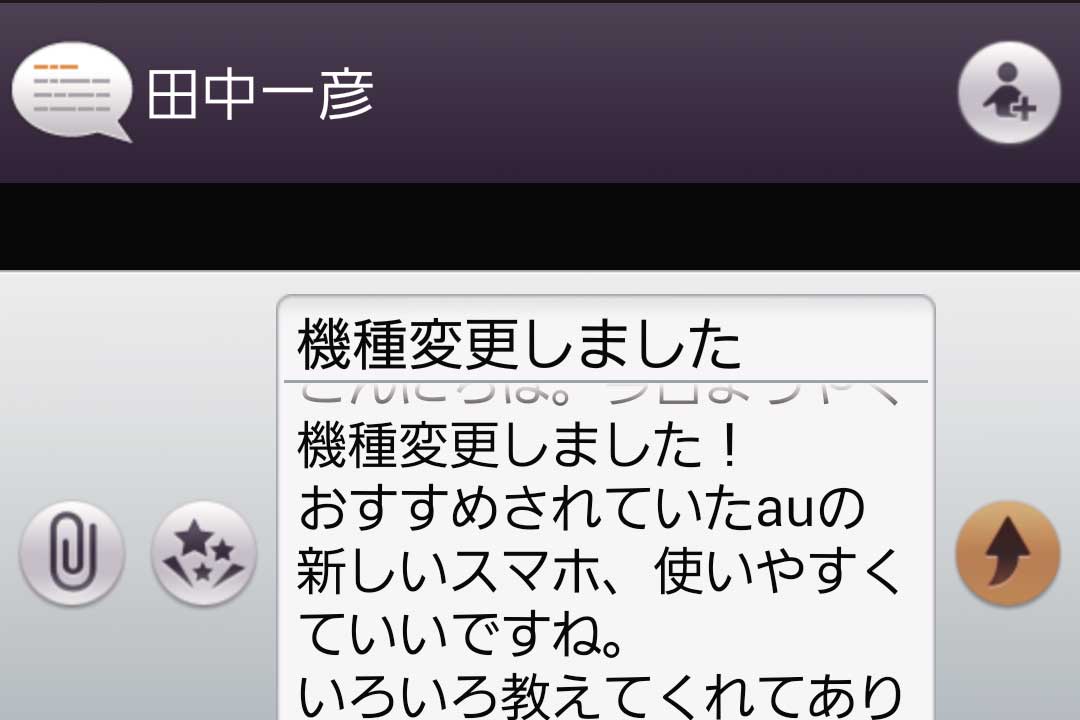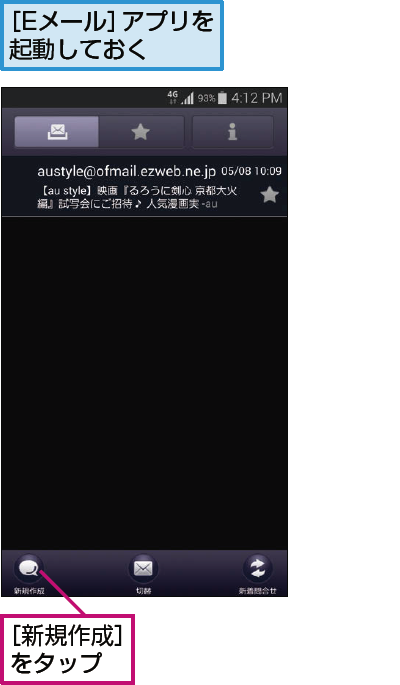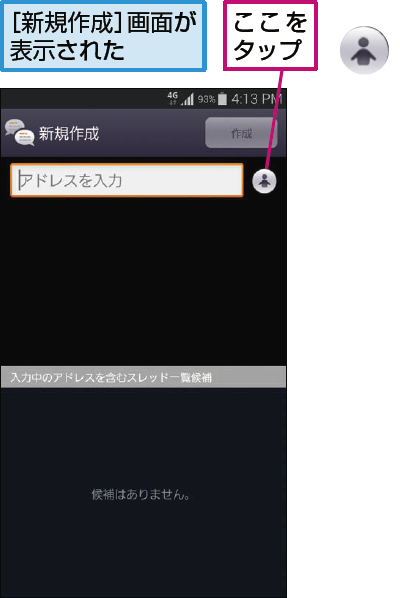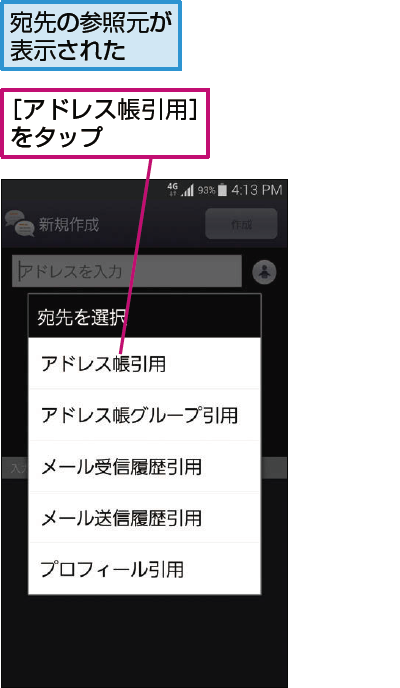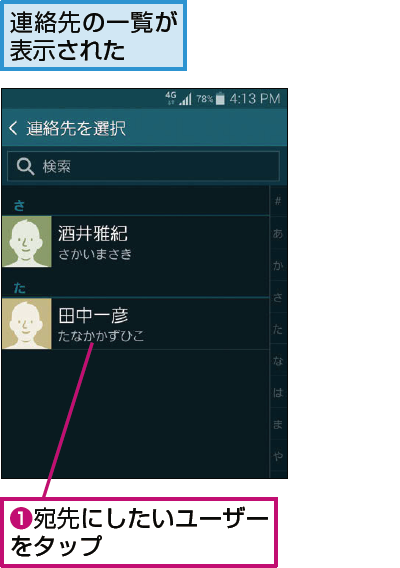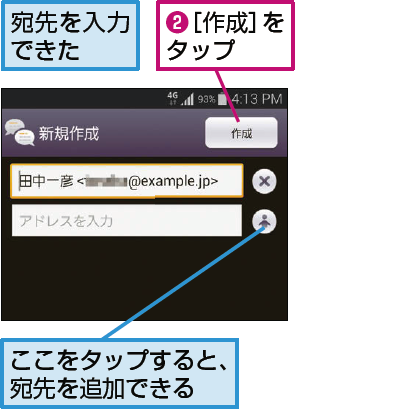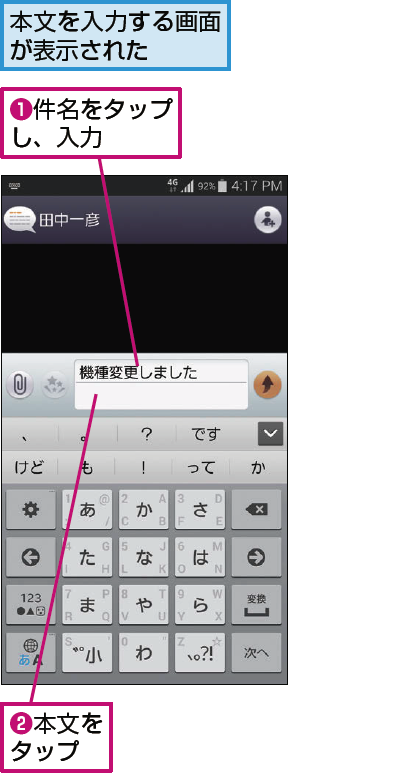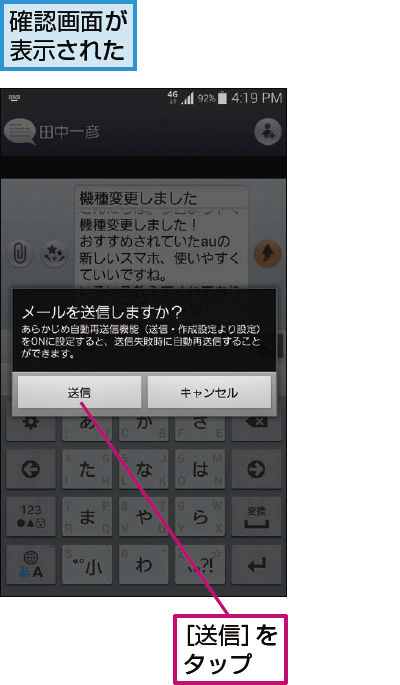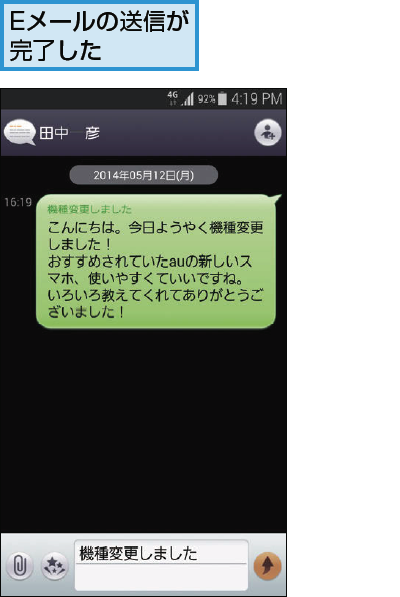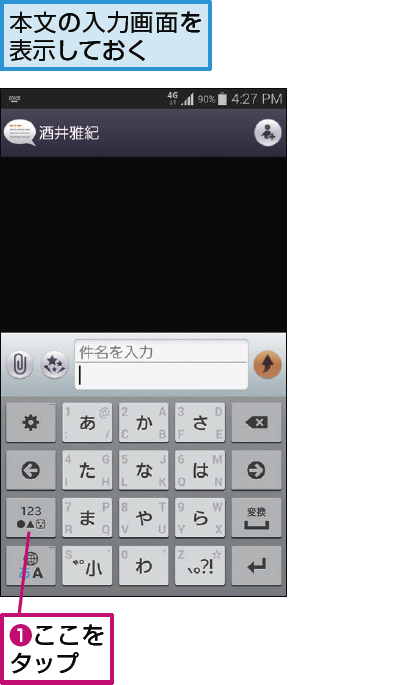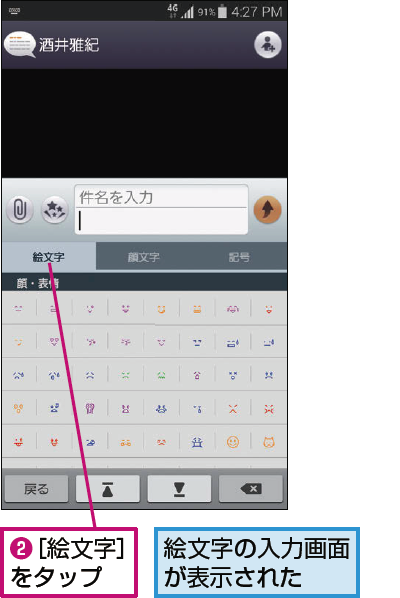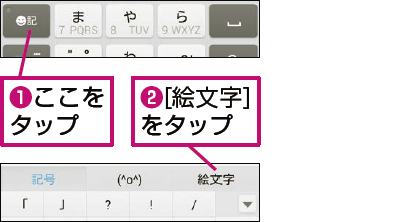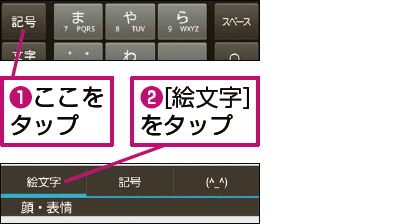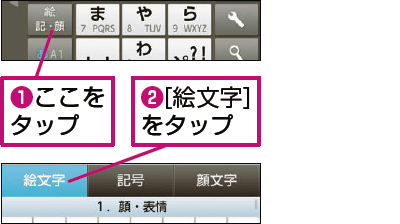Eメール
auのEメールを送信するには
この記事ではGALAXY S5 SCL23を例に操作を解説しています。
1新規メールを作成する
2宛先を選択する画面を表示する
3連絡先の一覧を表示する
4宛先を選択する
5件名と本文を入力する
6Eメールを送信する
HINTメールに写真やファイルを添付するには
手順5の画面にあるクリップマークをタップすると、画像や動画などを添付することができます。ただし、相手の機種によっては大きなサイズの写真や動画が受け取れないことがあるうえ、パケット定額サービスを契約していないと、高額のパケット通信料を請求されてしまう恐れもあります。受信相手の環境も意識して、送るように心がけましょう。